-
什么是 File Station 6?
-
系统要求
-
从 File Station 5 进行升级
-
开始之前
-
浏览并导航存储空间
-
File Station 6 用户界面
-
配置主面板显示
-
将外部存储空间连接到 File Station 6
-
-
管理文件和文件夹
-
从上下文菜单中执行基本文件和文件夹操作
-
创建新文件夹
-
上传文件
-
-
管理媒体文件
-
在 File Station 中启用多媒体支持
-
打开媒体文件
-
允许多媒体应用程序访问媒体文件
-
-
搜索文件和文件夹
-
搜索文件和文件夹
-
搜索包含关键字的文件
-
-
共享和访问共享文件及文件夹
-
共享文件或文件夹
-
访问与我共享的文件和文件夹
-
-
删除并恢复文件和文件夹
-
清空回收站
-
从回收站还原文件和文件夹
-
-
使用 Qfile Pro 管理移动设备上的 NAS 文件
-
补充阅读和资源
本指南适用于 File Station 6。有关更低版本的 File Station,请参见《File Station 5 快速入门指南》。
什么是 File Station 6?
File Station 6 是一款适用于 QNAP 操作系统的功能全面的文件管理应用程序,通过它可以访问并管理 QNAP NAS 及连接的存储空间上存储的文件。其类似于 Windows 上的文件资源管理器或 macOS 上的 Finder,可用于执行浏览、打开、搜索、上传、下载、组织、安全共享文件和文件夹等操作。除了上述核心功能外,通过 File Station 6 还可以创建数据的快照,从而增加一层保护。此应用对于管理 NAS 和处理日常文件管理任务必不可少。
可以将外部存储空间(包括 myQNAPcloud Storage、多种 Google Drive、其他 NAS 设备、U 盘等)连接到 File Station 6,以便直接在 File Station 中集中访问多个设备和存储解决方案中的文件。
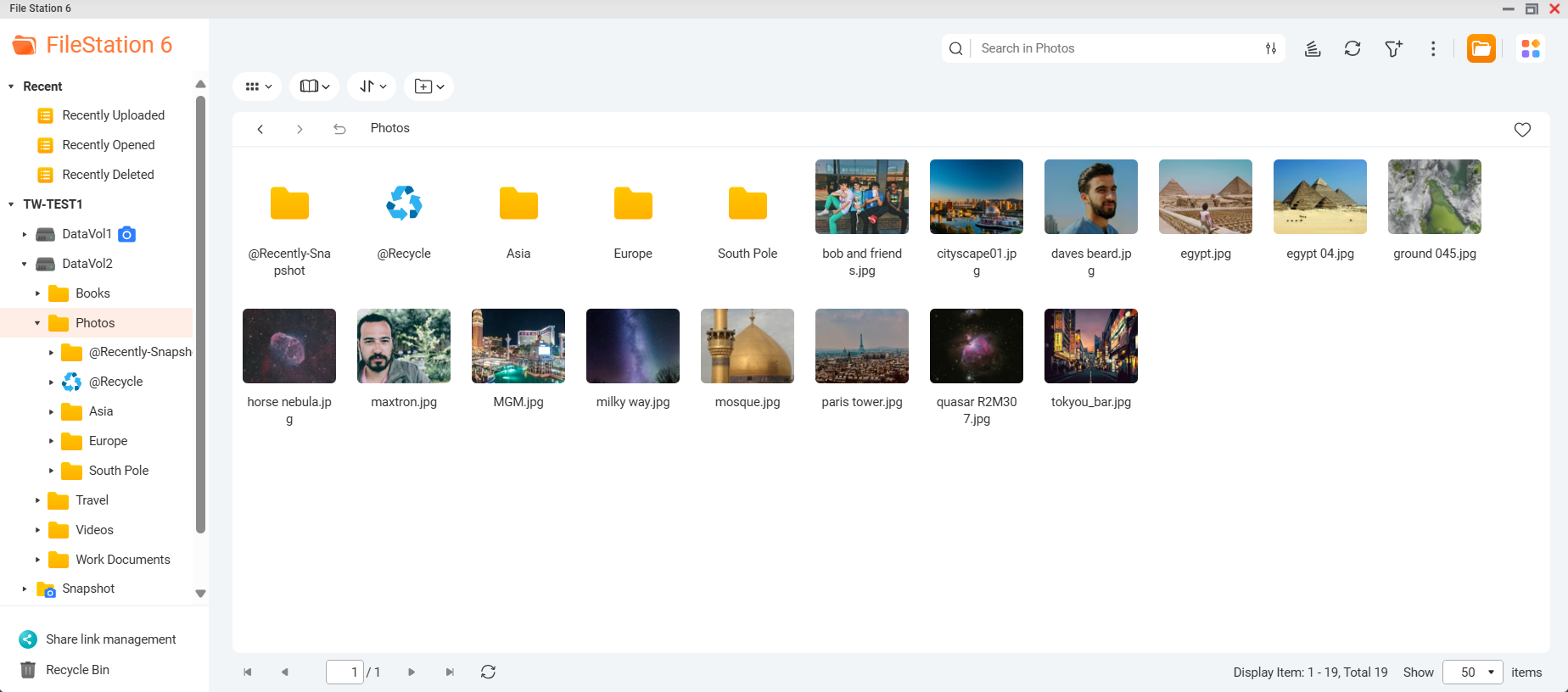
系统要求
支持的 NAS 操作系统:
- QTS 5.2.4 或更高版本
- QuTS hero h5.2.4 或更高版本
从 File Station 5 进行升级
如果您当前使用的是 File Station 5,则可以通过执行以下操作来使用 File Station 6:
- 打开 App Center。
- 加入 QNAP 应用程序 Beta 计划。若已加入 QNAP 应用程序 Beta 计划,请跳过此步骤。
- 单击右上角的
 ,打开设置窗口。
,打开设置窗口。 - 转到常规选项卡。
- 选择加入 QNAP 应用程序 Beta 计划,即可在正式发布之前抢先体验应用程序。
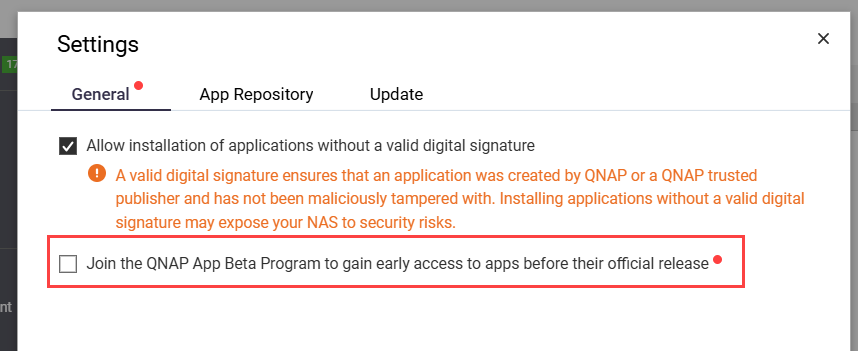 将会打开 QNAP 应用程序 Beta 计划条款和条件协议窗口。
将会打开 QNAP 应用程序 Beta 计划条款和条件协议窗口。 - 查看条款和条件。
- 选择我已阅读并同意 QNAP 应用程序 Beta 计划协议条款。
- 单击是。
QNAP 应用程序 Beta 计划条款和条件协议窗口即关闭。 - 单击应用。
App Center 将应用修改后的设置。 - 单击关闭。
设置窗口即关闭。
- 单击右上角的
- 下载 File Station 6。
- 单击
 打开搜索栏。
打开搜索栏。 - 输入
File Station 6。
File Station 6 应用程序图标会显示在搜索结果中。 - 单击安装。
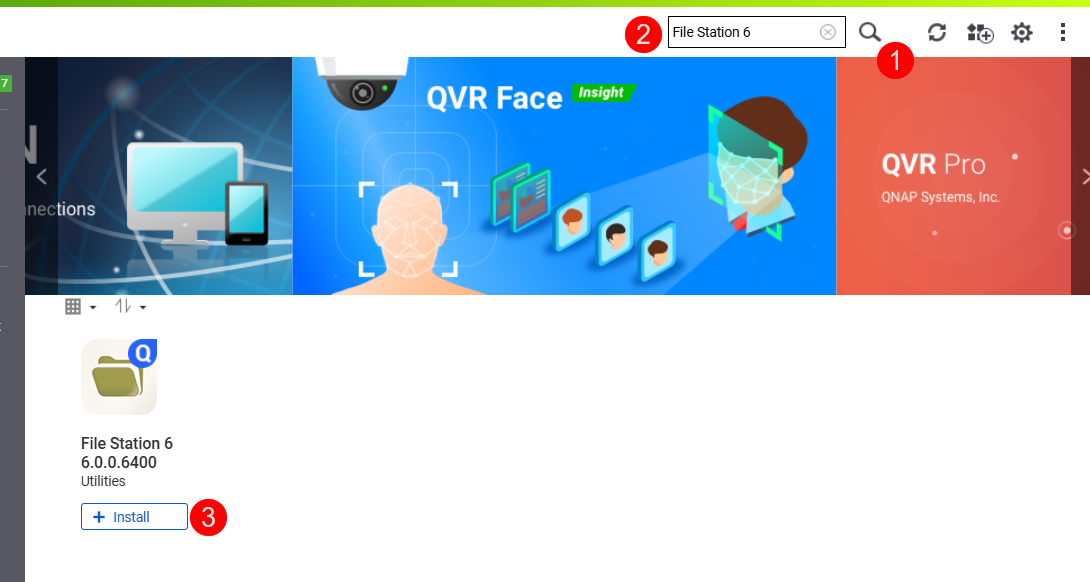
- 选择要安装该应用程序的数据卷,然后单击确定。
- 单击
安装 File Station 6 后,将自动禁用 File Station 5。如果在安装 File Station 6 后想要切换回使用 File Station 5,请单击 File Station 6 窗口右上角的  并按照说明操作。
并按照说明操作。
开始之前
开始使用 File Station 6 之前,需要在 NAS 上配置本地存储空间。如果是从 File Station 5 进行升级且已在 NAS 上配置了本地存储空间,则可以跳过此部分并参见从 File Station 5 进行升级部分。 要配置本地存储空间,请执行以下操作:
- 创建存储池。
- 创建卷(仅适用于 QTS)。
- 创建共享文件夹(仅适用于 QuTS hero)。
有关详细信息,请参见《QTS 用户指南》或《QuTS hero 用户指南》中的“存储数据”。
有关在 NAS 上创建和管理本地存储空间的详细信息,请参见《QTS 用户指南》或《QuTS hero 用户指南》中的“存储与快照总管”。
浏览并导航存储空间
可在 File Station 6 界面上访问存储在 NAS 和连接的存储空间中的文件和文件夹。
File Station 6 用户界面
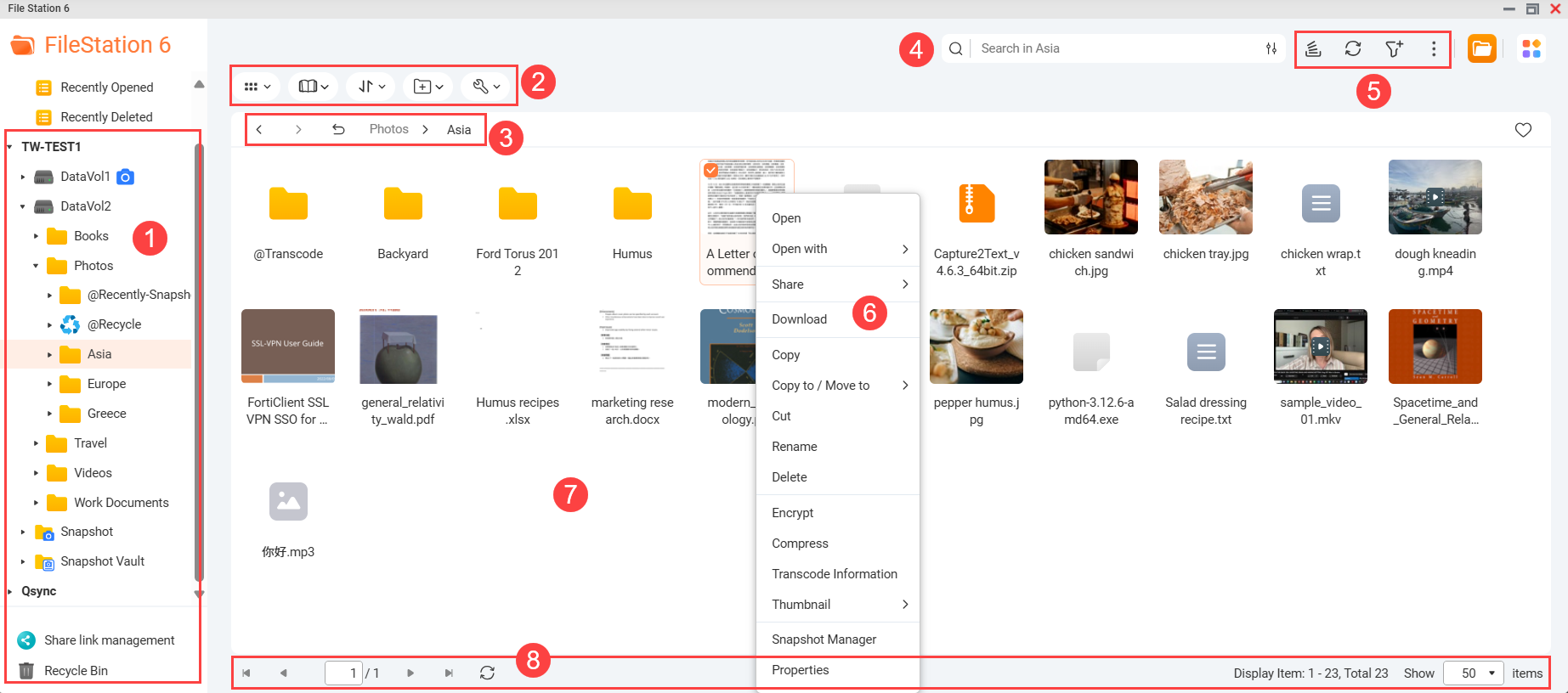
| 标签 | 区域 | 示例操作 |
|---|---|---|
| 1 | 左侧导航菜单 |
|
| 2 | 操作栏 |
|
| 3 | 痕迹导航和历史记录栏 |
|
| 4 | 搜索栏 | 使用各种条件搜索文件/文件夹。 |
| 5 | “其他”操作栏 |
|
| 6 | 文件/文件夹上下文菜单 | 右键单击可打开此上下文菜单,并执行文件/文件夹操作。 |
| 7 | 主面板 | 选择一个或多个文件/文件夹:
|
| 8 | 分页栏 |
|
配置主面板显示
可以自定义文件和文件夹在 File Station 6 主面板中的显示方式。
要更改显示布局,请执行以下操作:
- 打开 File Station 6。
- 单击
 。
。 - 选择显示选项。
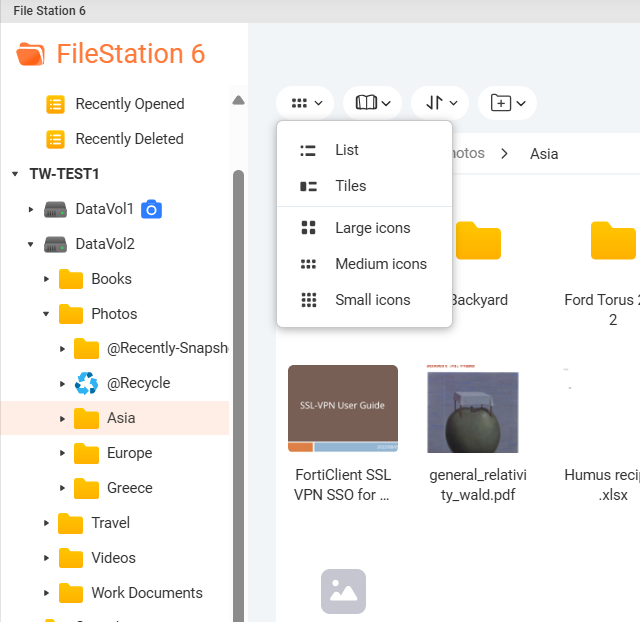
- 列表:以多列列表形式显示文件和文件夹。
- 可以通过单击列标头对项进行排序。
- 要显示或隐藏列,请执行以下操作:
- 单击表标题右上角的
 。
。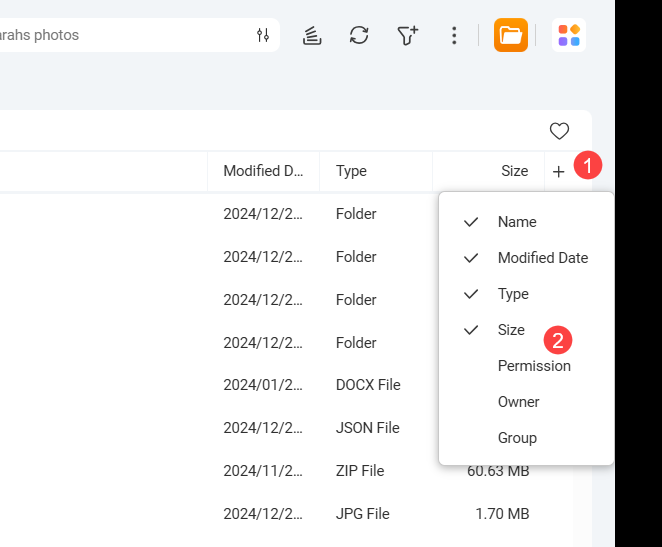
- 单击列名可隐藏或显示列。
- 单击表标题右上角的
- 平铺:以大图标显示项,适合目视浏览。
- 列表:以多列列表形式显示文件和文件夹。
要更改滚动模式,请执行以下操作:
- 打开 File Station 6。
- 单击
 。
。 - 选择滚动模式:
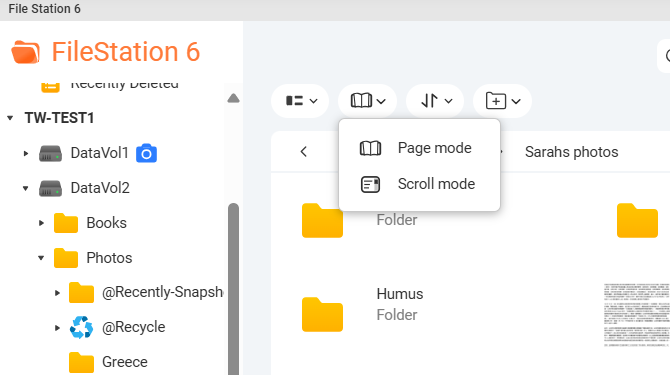
- 页面模式:以分页形式显示内容
- 滚动模式:以连续滚动的形式显示内容
将外部存储空间连接到 File Station 6
QNAP NAS 操作系统可以连接到各种存储类型。连接的外部存储空间将作为共享文件夹显示在 File Station 6 的左侧导航菜单中。支持的外部存储空间包括:
- USB 和 eSATA 存储设备,例如 U 盘、移动硬盘和存储设备
- 云存储服务,包括 myQNAPcloud Storage 和其他 NAS 设备
有关将 NAS 连接到云存储服务和远程 NAS 设备的详细信息,请参见 HybridMount。
管理文件和文件夹
可以在操作栏或上下文菜单中执行文件和文件夹操作,以管理文件和文件夹。文件和文件夹操作适用于选择的所有文件/文件夹。
从上下文菜单中执行基本文件和文件夹操作
要打开上下文菜单,请执行以下操作:
- 右键单击某个文件或文件夹(此操作也会选中该文件/文件夹)。
- 选择一个或多个文件或文件夹,然后在主面板中的任意位置右键单击。
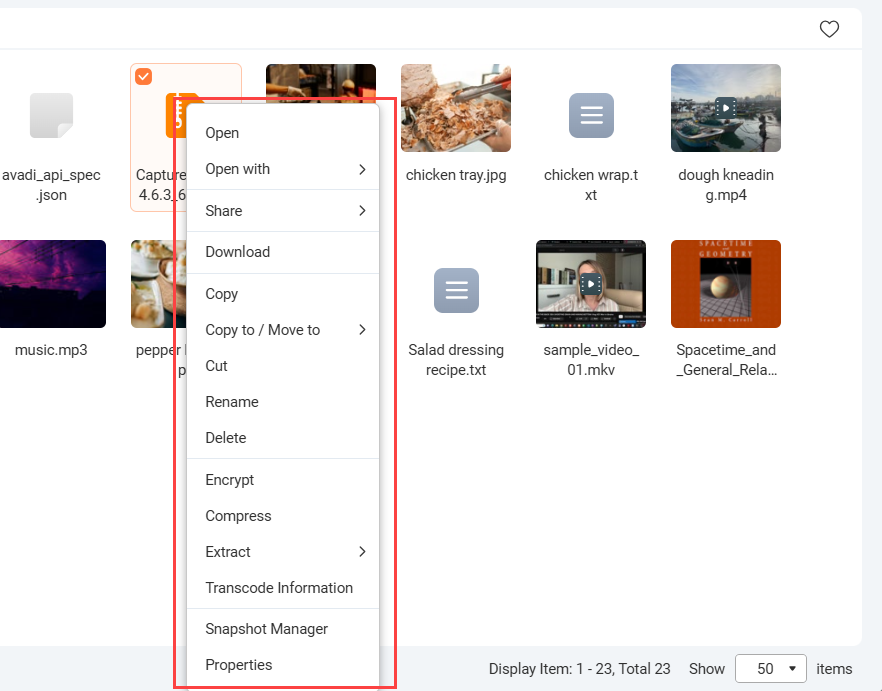
根据选择的文件和文件夹类型,上下文菜单中可用的文件和文件夹操作会有所不同。但诸如重命名、复制和删除文件和文件夹等基本操作始终可用,Windows 和 macOS 用户对此类操作应该比较熟悉。有关文件和文件夹操作的详细信息,请参见《QTS 用户指南》或《QuTS hero 用户指南》中的“文件和文件夹操作”。
创建新文件夹
要创建新文件夹,请执行以下操作:
- 打开 File Station 6。
- 在操作栏中单击
 。
。 - 单击以下选项之一:
- 创建文件夹:创建常规文件夹。
- 创建共享文件夹:创建共享文件夹。共享文件夹是指一种具有允许其他用户和应用程序访问该文件夹的额外设置和功能的文件夹类型。有关共享文件夹的更多详细信息,请参见《QTS 用户指南》或《QuTS hero 用户指南》中的“共享文件夹”。
上传文件
- 手动选择要上传的文件或文件夹:
- 打开 File Station 6。
- 在操作栏中单击
 。
。 - 单击上传文件或上传文件夹。
- 选择文件或文件夹,然后单击打开/上传。
- 选择如何处理重复文件,然后单击确定。
- 拖放计算机上的文件:
- 打开计算机的文件管理应用程序。
- 选择一个或多个文件/文件夹。
- 打开 File Station 6。
- 按住鼠标左键,然后将选择的文件或文件夹拖到 File Station 主面板中。
管理媒体文件
File Station 6 提供适用于多媒体文件(包括图像、音频文件和视频)的功能和设置。有关 NAS 系统上可用的多媒体服务的详细信息,请参见《QTS 用户指南》或《QuTS hero 用户指南》中的“多媒体”。
在 File Station 中启用多媒体支持
要在 File Station 中启用多媒体功能,包括缩略图显示和媒体回放功能,请按照以下步骤操作:
- 打开 File Station 6。
- 转到
 (更多)> 设置。
(更多)> 设置。
此时将打开选项窗口。 - 转到多媒体选项卡。
- 选择支持多媒体播放、流式传输和缩略图显示。
- 单击应用。
打开媒体文件
要在主面板中打开媒体文件,请双击该文件。File Station 6 以不同方式处理每种文件类型,如下表所述。
| 媒体类型 | 操作 |
|---|---|
| 图像 | 图像将在 Media Viewer 中打开以供查看。 |
| 视频 | 视频将在 Media Viewer 打开并自动开始播放。 |
| PDF 将在新的浏览器标签页中打开以供阅读。 | |
| 文档 | 将出现一个提示,让您选择用于打开文档的应用程序。 |
允许多媒体应用程序访问媒体文件
某些多媒体应用程序(如 QuMagie 或 Music Station)仅当媒体文件在内容源文件夹中时才可以访问这些文件。可以将媒体文件放到现有内容源文件夹中,或将媒体文件夹配置为内容源文件夹。有关内容源文件夹的详细信息,请参见《QTS 用户指南》或《QuTS hero 用户指南》中的“编辑内容源”。
搜索文件和文件夹
您可以通过指定关键字和各种搜索条件,搜索 NAS 上任意位置的文件和文件夹。此外,您可以使用 Qsirch 执行 AI 语义搜索。例如,您可以搜索与描述(例如“狗在田野里奔跑”)匹配的图像以及内容包含某些关键字的文件。有关详细信息,请参见如何使用 Qsirch 搜索文件。
搜索文件和文件夹
- 打开 File Station 6。
- 单击搜索栏。
- 输入关键字。
- 可选:指定更多搜索条件。
- 单击
 可打开高级搜索选项菜单。
可打开高级搜索选项菜单。 - 指定其他选项,例如文件大小或文件类型。
- 单击
- 按 Enter 键。
File Station 6 将显示内容包含指定关键字且与任何其他条件匹配的所有文件。
搜索包含关键字的文件
- 打开 File Station 6。
- 单击
 可打开高级搜索选项菜单。
可打开高级搜索选项菜单。 - 单击 Qsirch 开关以启用 Qsirch。
- 在关键字字段中输入关键字。
- 可选:指定更多搜索条件。
- 按 Enter 键。
File Station 6 将显示内容包含指定关键字且与任何其他指定条件匹配的所有文件。
共享和访问共享文件及文件夹
您可以使用各种方法(包括电子邮件和共享链接)与 NAS 用户和其他人共享文件和文件夹。
共享文件或文件夹
可以通过共享链接或直接与其他 NAS 用户共享文件和文件夹。共享链接是指允许访问 QNAP NAS 上的已选文件和文件夹的 URL。共享内容时,可以配置密码保护和到期日等安全选项,以增强访问控制。
- 打开 File Station 6。
- 右键单击文件或文件夹以打开上下文菜单。
- 将鼠标光标悬停在共享上。
此时会出现共享方法菜单。 - 单击以下选项之一:
- 仅创建共享链接:创建您可以复制和粘贴的可共享 URL 链接。
- 至 NAS 用户:与其他 NAS 用户共享 NAS 上的文件。需要管理员权限。
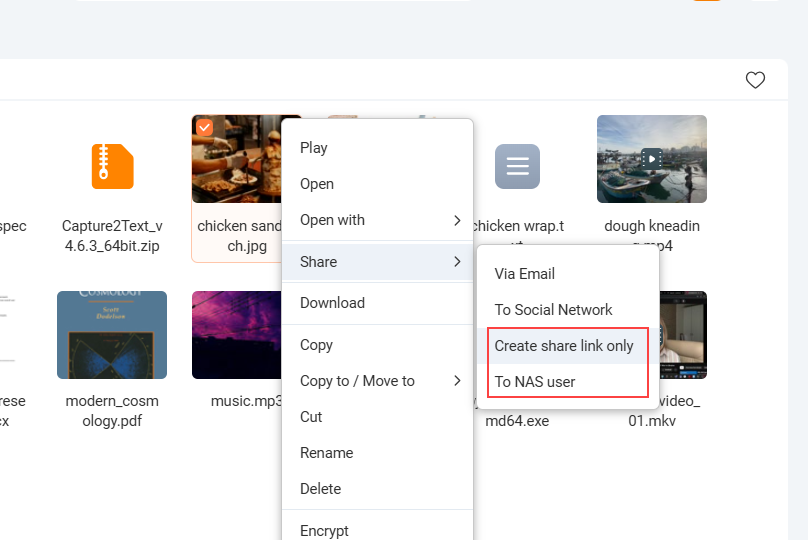 有关其他共享选项的详细信息,请参见《QTS 用户指南》或《QuTS hero 用户指南》中的“文件和文件夹操作”主题的“‘共享’操作”部分。
有关其他共享选项的详细信息,请参见《QTS 用户指南》或《QuTS hero 用户指南》中的“文件和文件夹操作”主题的“‘共享’操作”部分。
- 按照剩余步骤共享所选文件。有关更多详细信息,请参见《QTS 用户指南》或《QuTS hero 用户指南》中的“文件和文件夹操作”主题的“‘共享’操作”部分。
访问与我共享的文件和文件夹
可以使用以下方法访问与您共享的文件和文件夹:
- 对于通过共享链接 URL 共享的文件,在浏览器中打开共享链接 URL。
- 对于通过共享 > 至 NAS 用户共享的文件,转到共享链接管理(左侧导航菜单)> 与我分享(选项卡)。
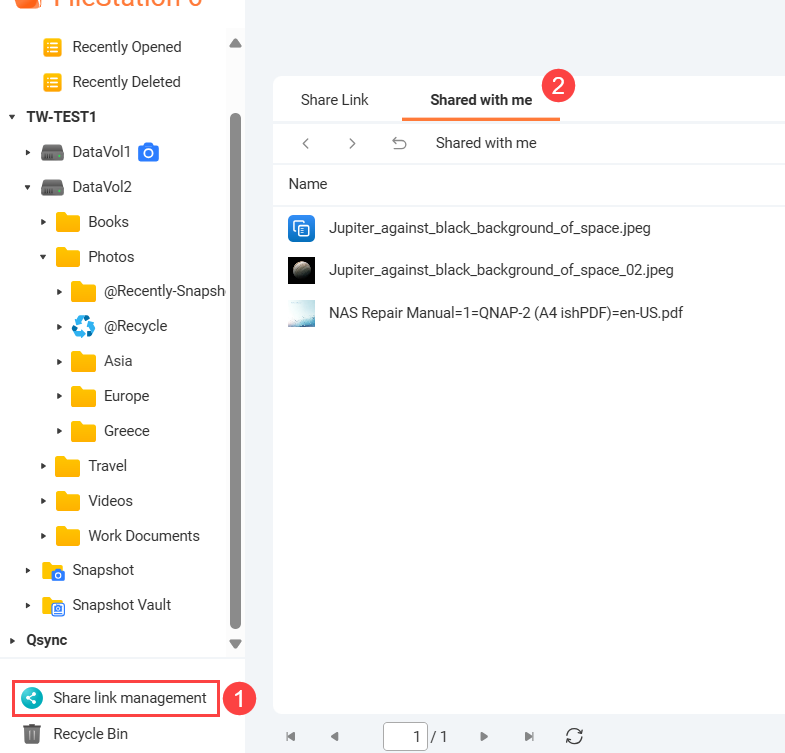
删除并恢复文件和文件夹
要删除文件或文件夹,请执行以下操作:
- 打开 File Station 6。
- 选择一个或多个文件/文件夹。
- 右键单击以打开上下文菜单。
- 单击删除。
此时会出现一个确认窗口。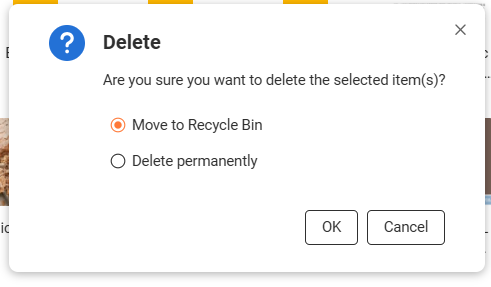
- 选择一个选项。
- 单击确定。
清空回收站
要永久删除回收站中的所有文件和文件夹,请执行以下操作:
- 打开 File Station 6。
- 在左侧导航菜单上,转到回收站。
- 单击
 。
。 - 单击全部清空。
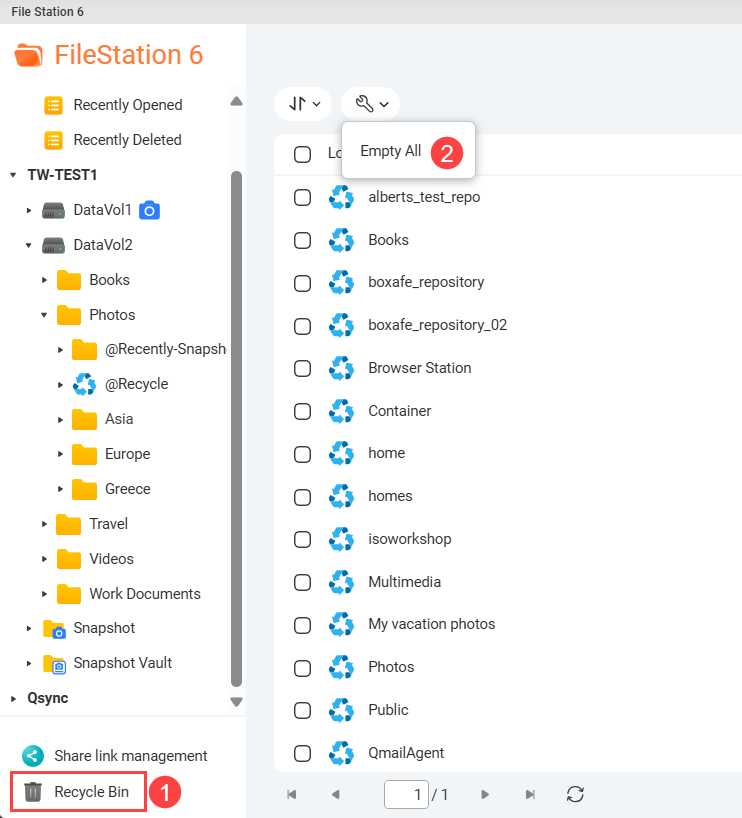 此时会出现一个确认窗口。
此时会出现一个确认窗口。 - 单击是。
从回收站还原文件和文件夹
可以通过执行以下操作将回收站中的文件和文件夹恢复到原始位置:
- 打开 File Station 6。
- 在左侧导航菜单上,转到回收站。
- 导航到所需文件/文件夹。
通过双击回收站中的已删除文件夹可以将其打开。 - 选择一个或多个文件或文件夹。
- 右键单击以打开上下文菜单。
- 单击还原,然后在确认消息窗口上单击是以确认操作。
File Station 6 即会恢复已删除的文件。有关详细信息,请参见《QTS 用户指南》或《QuTS hero 用户指南》中的“恢复已删除的文件”。
使用 Qfile Pro 管理移动设备上的 NAS 文件
可以使用 File Station 从桌面计算机访问并管理 QNAP NAS 和连接的存储空间上的文件和文件夹,也可以使用 Qfile Pro 从移动设备管理这些内容。可以从 Google Play(适用于 Android 设备)和 Apple Store(适用于 iOS 设备)下载 Qfile Pro。Qfile Pro 可用于执行以下操作:
- 浏览并管理多台 NAS 设备上的文件和文件夹。
- 访问并管理连接到 NAS 的任何云或远程存储空间。
- 在 NAS 上手动上传并下载文件和文件夹。
- 在移动设备和 NAS 之间自动同步文件和文件夹。
有关更多详细信息,请参见《Qfile Pro 用户指南》。
补充阅读和资源
- File Station 6:File Station 6 的 QNAP 产品页
- Qfile Pro:QNAP 移动应用的 QNAP 产品页
- Qsirch:Qsirch 的 QNAP 产品页
- 知识中心:常见问题、教程和 Web 帮助的可搜索数据库
- QNAP College:教学视频教程
- QTS 用户指南:QTS 最新版本的 Web 帮助
- QuTS hero 用户指南:QuTS hero 最新版本的 Web 帮助
 可显示子文件夹。
可显示子文件夹。 可导航到当前所显示文件夹的父文件夹。
可导航到当前所显示文件夹的父文件夹。 可返回之前显示的文件夹。
可返回之前显示的文件夹。 可查看后台任务。
可查看后台任务。 可刷新 File Station 6 用户界面。
可刷新 File Station 6 用户界面。 可打开智能筛选器菜单。
可打开智能筛选器菜单。 可打开并查看更多操作及设置。
可打开并查看更多操作及设置。


